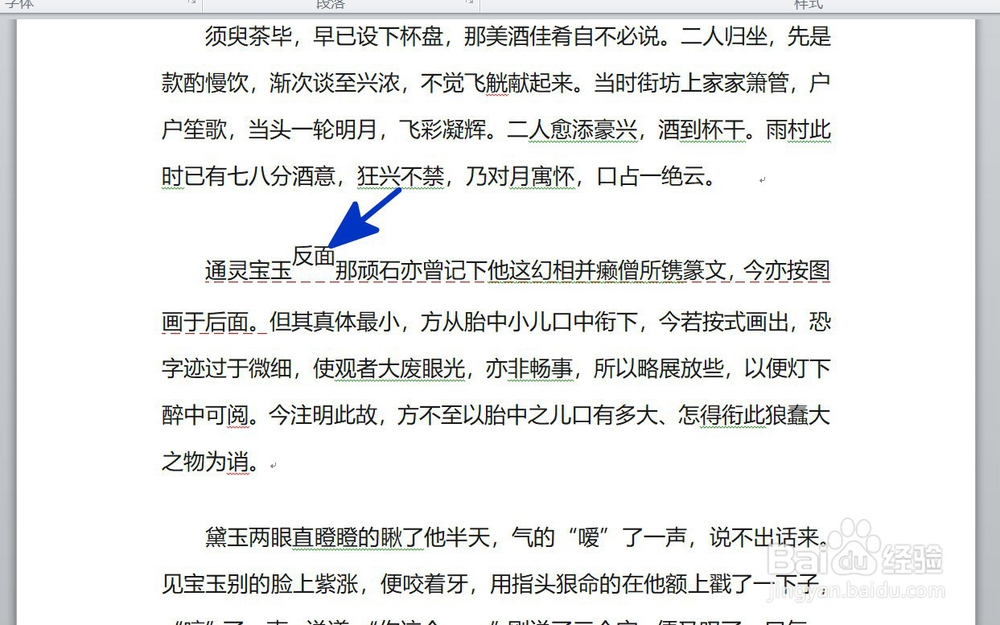1、如本例,要求将下图中文档内的文字向上提升。

2、在打开的文档页面中,选中要更改位置的文字内容,点击【开始】功能选项卡,然后在[字体觥终柯计]项目中点击选择下图中蓝色箭头指向的小按钮。

3、如下图,通过上一步骤,系统中弹出了【字体】对话框。

4、在通过上一步骤,系统中弹出的【字体】对话框中,点击选择[高级]功能选项卡,然后点击职邗珩垃[位置]后面的按钮,在弹出的选项中点击选择[提升]选项,点击[磅值]后面的按钮,设置提升的位置值,完成后点击【确定】按钮。

5、返回到文档中,通过以上操作步骤,文字段落中选中的文字内容就设置成了向上提升,结果如下图所示: